| Windows Vista/XP/2000/Me/98 SEの場合 |
|
| 1 |
アクセスポイントの電源を入れた状態で設置します。
無線LANアダプターを使用して、アクセスポイントを設定する場合でも、あらかじめ、アクセスポイントの電源を入れ、SSIDを確認しておいてください。アクセスポイントの設置方法については、アクセスポイントの取扱説明書をご覧ください。
|
| 2 |
アクセスポイントの「SSID」とSSID通知機能の状態をメモします。
 |
すでにアクセスポイントの設定が完了している場合は、アクセスポイントに設定した「SSID」と「SSID通知機能の状態」をメモしておきます。 |
 |
無線LANアダプターを使用してアクセスポイントの設定をする場合は、アクセスポイントの取扱説明書をご覧になり、アクセスポイントの初期値の「SSID」と「SSID通知機能の状態」をメモしておきます。 |
| ※ |
SSID通知機能の設定が無いアクセスポイントは、常に「SSID通知する」設定となります。 |
|
| 3 |
アクセスポイントの暗号キーをメモします。
アクセスポイントの取扱説明書をご覧になり、暗号化されている場合は暗号化方式(WEPまたはWPA-PSKなど)と暗号キーをメモしてください。
|
| 4 |
次の画面が表示されたら、[次へ]ボタンをクリックします。
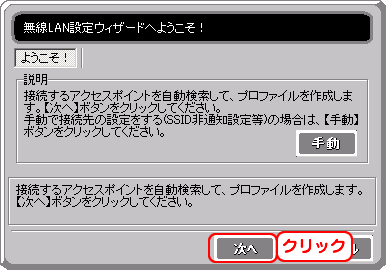
|
| 5 |
暗号化設定をします。
アクセスポイントで暗号化設定されていない場合は以下の画面は表示されません。このあと6へお進みください。
暗号化設定されている場合には、下の手順をご覧ください。
▼下記画面位置をご確認ください。
 PINと表示された場合 PINと表示された場合 |
|
上から順に設定を行います。設定ができたら、6へお進みください。
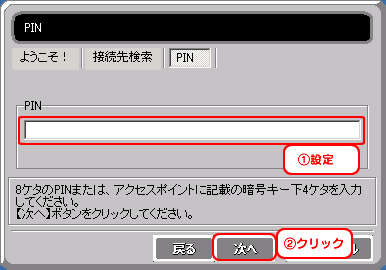
| 1.PIN |
アクセスポイントに記載のPIN(8桁の数字)を入力します。
※PINはアクセスポイントの底面または側面に記載されています。
※PINの記載がない場合は、暗号キー(WEPキー)の下4桁を入力します。 |
2.[次へ]ボタン |
次へ進みます。 |
|
 暗号キーと表示された場合 暗号キーと表示された場合 |
|
上から順に設定を行います。設定ができたら、6へお進みください。
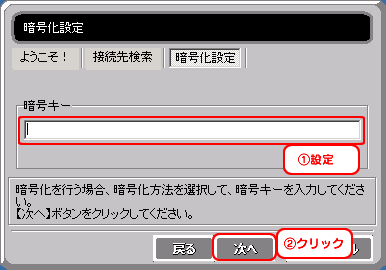
| 1.暗号キー |
接続するアクセスポイントと同じ暗号キー(WEPキーまたは、Pre Shared Key)を入力します。
※暗号化方法は自動判別されますので設定不要です。 |
2.[次へ]ボタン |
次へ進みます。 |
|
 イラストが表示された場合 イラストが表示された場合 |
|
アクセスポイント(親機)のWPSボタンをWPSランプが点滅するまで押します。(約3秒)
その後、数分お待ちください。
設定ができたら、6へお進みください。
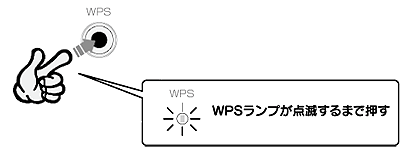
|
|
| 6 |
[完了]ボタンをクリックします。
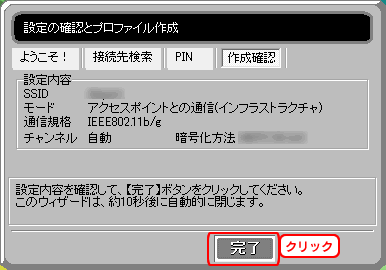
|
| 7 |
クイックコネクトNEOの画面で[接続中]となっていることを確認します。

|
これで設定は完了です。アクセスポイントと通信できます。 |
| |
 ページトップへ戻る ページトップへ戻る |